Domyślnie iPhone może być zsynchronizowany tylko z jedną biblioteką iTunes. Po wykonaniu operacji jailbreak ta funkcja jest dostępna podczas korzystania z programu SwapTunes. Pozostałym użytkownikom zaleca się metodę proponowane Andrew Grant.
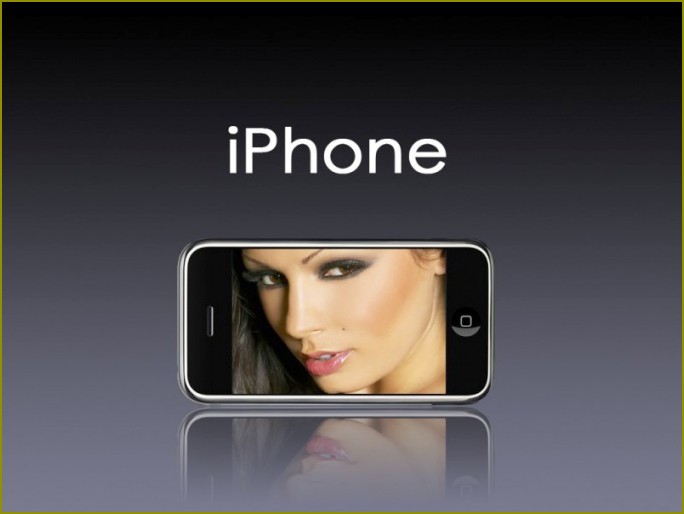
Trzeba
- – UltraEdit (dla OS Windows);
- – HexEdit (dla Mac OS).
Instrukcja
1
Podczas próby synchronizacji iPhone z biblioteką drugiego komputera, użytkownik otrzyma komunikat o tym, że urządzenie mobilne jest już zsynchronizowane z inną biblioteką i ofertą anulowania wybranego działania lub usunięcie istniejącej biblioteki.
2
Uruchom aplikację edytora tekstu na głównym komputerze, z którym zsynchronizowane urządzenie i otwórz w nim plik o nazwie iTunes Music Library.xml znajdujący się w folderze dysk:\Moja muzyka\iTunes. Określ wiersz z wartością
Library Persistent ID
i znajdź wartość liczbowa stałej konta iTunes. Utwórz kopię znalezionego elementu.
Library Persistent ID
i znajdź wartość liczbowa stałej konta iTunes. Utwórz kopię znalezionego elementu.
3
Powtórz te same czynności na drugim komputerze, oprocentowaniu synchronizacji biblioteki z iPhone i wymień znaleziony identyfikator na zapisany, ale nie usuwaj go, a następnie zapisać w wygodnym miejscu. Zapisz wprowadzone zmiany i zamknij edytowany plik.
4
Użyj program UltraEdit (Windows OS) / HexEdit (dla Mac OS), aby otworzyć pliku iTunes Music Library.itl na drugim komputerze. Należy pamiętać, że w OS Macintosh rozszerzenie tego pliku brakuje. Rozwiń menu Edit górnej serwisowej panelu okna aplikacji i wybierz polecenie Replace. Upewnij się, że na polu Hex zastosowano pole wyboru i wprowadź zapisaną wartość identyfikatora iTunes drugiego dodatkowego komputera w ciąg Find. Wprowadź wartość zapisanego konta iTunes komputera głównego w ciąg Replace with i zatwierdź swój wybór, naciskając przycisk Replace All.
5
Zapisz wprowadzone zmiany i zamknij zmodyfikowany plik. Podłącz iPhone ’ a do drugiego komputera i wykonaj operację synchronizacji, podając opcję „Zarządzaj muzyką i wideo ręcznie”.
6
Do synchronizacji aplikacji, zdjęć i kalendarzy skorzystaj z możliwością autoryzacji drugiego komputera do konta Apple ID i wykonać odpowiednią procedurę standardową metodą.

Kategoria:
Telefony komórkowe





